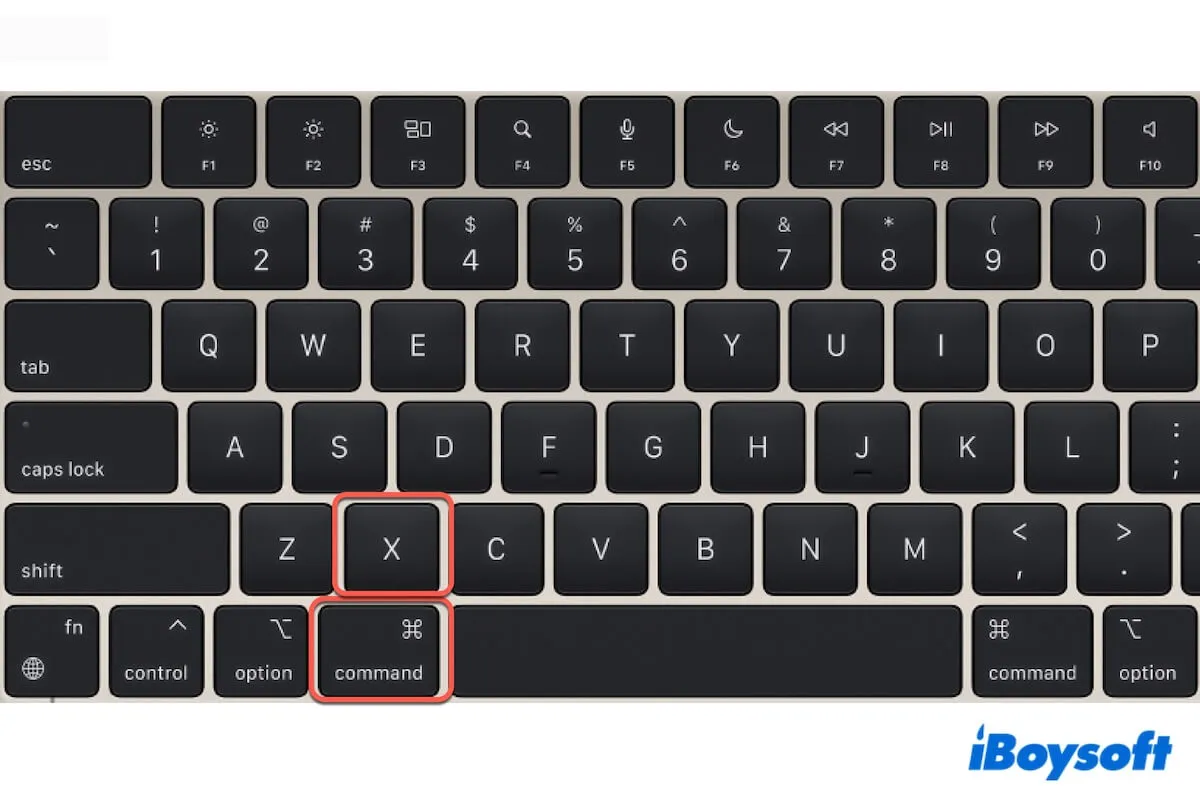Macを使い始めて間もない方で、Macでの切り取りと貼り付けがわからない方。またはMacでファイルを切り取ろうとしたら、右クリックメニューに切り取りオプションがないことに気づいた方。では、Macで切り取りオプションを有効にする方法は?
イライラしないでください。Macでは、キーボードで Command + X ショートカットキーを押してファイルを切り取り、その後 Command + V キーを押して目的の場所に貼り付けます。
ショートカットキーでもうまくいかない場合は、この投稿に従って Macで切り取りと貼り付けができない理由とその解決方法を学びましょう。
Macでファイルを切り取れないのはなぜですか?
Windowsでは、PC上でファイルやフォルダを切り取るために右クリックで切り取りオプションを使用できますが、macOSでは右クリックメニューに切り取りオプションが存在しません。Macでは Command - X を使用してファイルを切り取る必要があります。
さらにCommand + X がMacで機能しない場合、キーボードの故障、システムエラー、不正確なキーボードショートカット設定など、さまざまな原因がこの問題を引き起こす可能性があります。
他の原因の説明に進む。
Macで切り取りと貼り付けができない場合、どうすればいいですか?
Macで切り取りと貼り付けができない場合は、以下の実行可能な方法に従って問題から解放されることができます。
- 切り取りと貼り付けのキーボードショートカットを使用する
- Macを再起動する
- キーボードをチェックする
- キーボードショートカット設定を確認する
- Macでドラッグアンドドロップして切り取りと貼り付けを行う
- iBoysoft MagicMenuを使用してMacで右クリックして切り取る
- 代わりにコピーと貼り付け機能を使用する
- Macをアップデートする
切り取りと貼り付けのキーボードショートカットを使用する
Macでは、ファイルを切り取って貼り付ける方法は、キーボードで同時に Command + X キーを押してファイルを切り取り、その後 Command + V キーを使って貼り付けます。Windowsキーボードを使用しているMacの場合は、代わりに Ctrl + X と Ctrl + V を押します。
Macを再起動する
Macのカットショートカットが機能しない場合は、Macを再起動してシステムが一時的に異常な動作をするかどうかを確認してください。その後、再びカットアンドペーストショートカットを試してみてください。
キーボードを確認する
MacでCommand + Xが機能しない場合は、キーボードの状態を確認することを忘れないでください。有線のキーボードがMacにうまく接続されていないか、ワイヤレスのBluetoothキーボードがオフになっているかもしれません。
キーボードをMacに再接続し、キーボードの他のキーを押して、キーボード全体が反応しないかどうかを確認してください。もしそうなら、おそらくキーボードが故障しています。キーボードを交換することができます。
キーボードショートカット設定を確認する
キーボードが正常な状態でもMacでカットアンドペーストが動作しない場合は、キーボードショートカット設定を確認してください。おそらくCommand + XがMacのカットショートカットではありません。
- Appleメニュー > システム設定 > キーボードに移動します。
- キーボードショートカットを選択します。
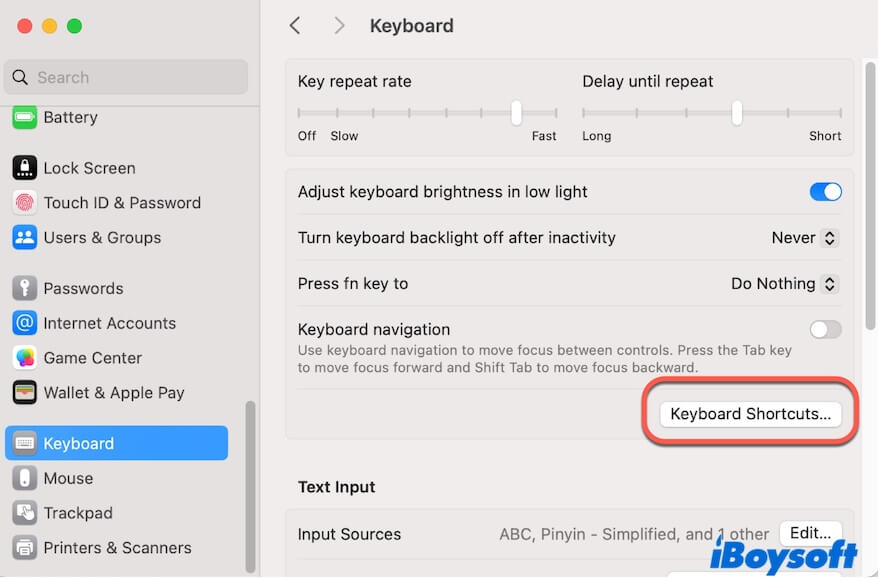
- 修飾キーをクリックします。
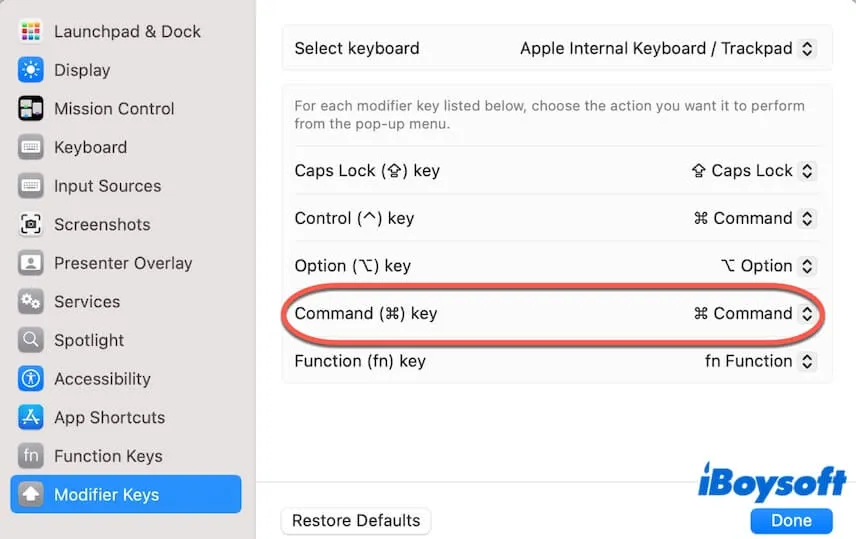
- 他のキーをCommandキーとして設定していないか確認してください。
それをCommandに戻すか、そのキーとXとVキーを一緒に押してMacでカットアンドペーストを行うことができます。
Macでドラッグアンドドロップしてカットアンドペーストする
実際には、Command + Xが機能しない場合でも、ターゲットファイルをドラッグして目的地にドロップすることで、Macでカットアンドペースト機能を実現できます。
- Finderでアイテムを選択します。
- Finderサイドバーにある目的のサブフォルダが保存されているフォルダにドラッグします。
- さらにドラッグしてアイテムを目的地まで移動します。
iBoysoft MagicMenuを使用してMacで右クリックしてカットする
Windowsユーザーで、Macに切り替えてからファイルのカットアンドペーストを右クリックして行う習慣がある場合は、iBoysoft MagicMenuを使用できます。
この右クリック拡張機能を使用すると、Windows PCと同様にMacで右クリックしてファイルをカットアンドペーストできます。
以下の手順で行います:
- iBoysoft MagicMenuをMacにダウンロード、インストール、オープンします。
- エクステンションをクリックして、カット機能を見つけてください。次に、それに隣接するダウンロードボタンをクリックして、右クリックメニューに追加します。
- 切り取りたいファイルを右クリックして、コンテキストメニューからカットを選択します。
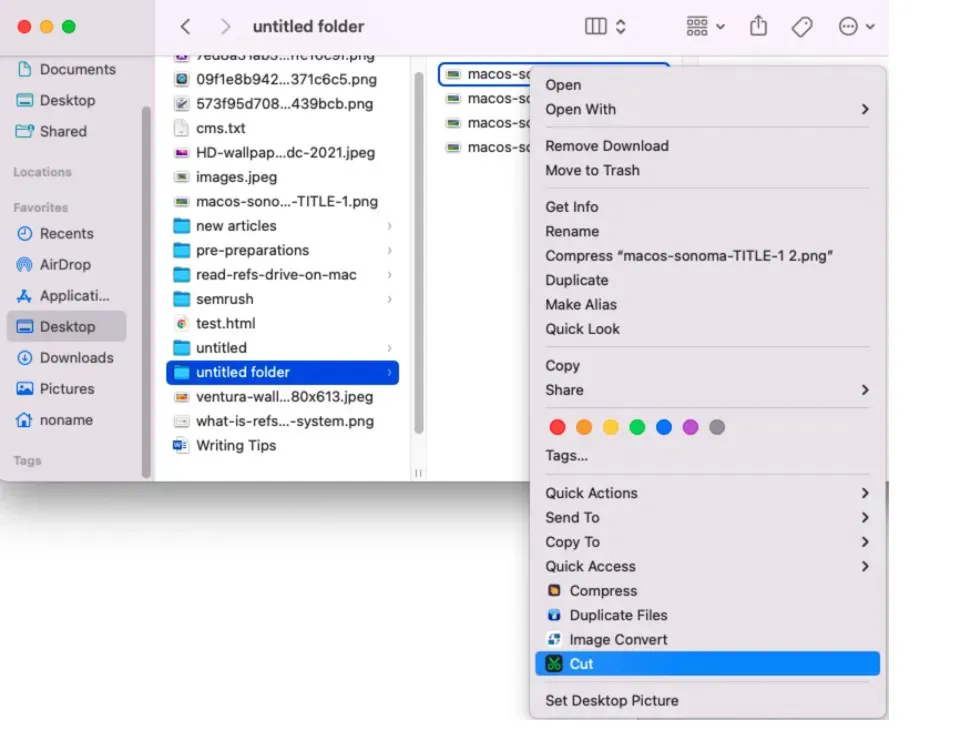
- 目的地の空白の領域を右クリックして、ペーストを選択します。
Macでの右クリックエンハンサーを共有して、より多くの人々が右クリックで切り取りと貼り付けをできるように手助けをしましょう。
代わりにコピーと貼り付け機能を使用する
Macで切り取りと貼り付けが機能しないときの代替方法があります。それは、対象アイテムを右クリックしてコピーし、そのアイテムを目的地に貼り付けてから、元の場所でアイテムを削除することです。また、Macでアイテムをコピー&貼り付けするには、Command + CおよびCommand + Vを押すこともできます。
Macを更新する
すべての方法を試した後もMacの切り取りショートカットが機能しない場合、考えられる原因はシステムのバグです。これは通常、新しいシステムのアップグレード後に発生します。利用可能なアップデートがあるか確認し、今すぐMacを更新してください。
結論
通常、Macで切り取りと貼り付けができない新規ユーザーは、右クリックメニューに切り取りオプションがないことが原因かもしれません。Macの切り取りショートカット - Command + Xを知っていても、ファイルを切り取ることができない場合は、この投稿のヒントに従って問題を解決してください。
この投稿のヒントを試した後にMacで切り取りと貼り付けができるようになった場合は、他の人々と共有してください。